|
ąÆ čŹč鹊ą╝ čĆčāą║ąŠą▓ąŠą┤čüčéą▓ąĄ (ą┐ąĄčĆąĄą▓ąŠą┤ čüčéą░čéčīąĖ [1]) ą╝čŗ čĆą░čüčüą╝ąŠčéčĆąĖą╝ čāčüčéą░ąĮąŠą▓ą║čā Nginx ą▓ ą║ą░č湥čüčéą▓ąĄ ą┐čĆąŠą╝ąĄąČčāč鹊čćąĮąŠą│ąŠ ą┐čĆąŠą║čüąĖ (reverse proxy) ą┤ą╗čÅ ą▓ąĄą▒-čüąĄčĆą▓ąĄčĆą░ Apache ąĮą░ ąŠą┐ąĄčĆą░čåąĖąŠąĮąĮąŠą╣ čüąĖčüč鹥ą╝ąĄ Debian 11. ąś Nginx, ąĖ Apache čŹč鹊 ą▒ąĄčüą┐ą╗ą░čéąĮčŗąĄ ąĖ ąŠčéą║čĆčŗčéčŗąĄ (open-source) ą┐čĆąŠą│čĆą░ą╝ą╝ąĮčŗąĄ ą┐ą░ą║ąĄčéčŗ, ąĘą░čüą╗čāąČąĖą▓čłąĖąĄ ą╝ąĖčĆąŠą▓čāčÄ ą┐ąŠą┐čāą╗čÅčĆąĮąŠčüčéčī. Apache ąĖąĘą▓ąĄčüč鹥ąĮ ą║ą░ą║ ą╝ąŠčēąĮčŗą╣ ą╝ąĮąŠą│ąŠčäčāąĮą║čåąĖąŠąĮą░ą╗čīąĮčŗą╣ čüąĄčĆą▓ąĄčĆ čü ą┐ąŠą┤ą┤ąĄčƹȹ║ąŠą╣ ą╝ąĮąŠąČąĄčüčéą▓ą░ web-č鹥čģąĮąŠą╗ąŠą│ąĖą╣ (PHP, MySQL ąĖ čé. ą┤), ą▓ č鹊 ą▓čĆąĄą╝čÅ ą║ą░ą║ Nginx ąŠčéą╗ąĖčćą░ąĄčéčüčÅ ą▓čŗčüąŠą║ąŠą╣ čüą║ąŠčĆąŠčüčéčīčÄ čĆą░ą▒ąŠčéčŗ ąĖ ąĮąĖąĘą║ąĖą╝ąĖ ąĘą░čéčĆą░čéą░ą╝ąĖ ąĖčüą┐ąŠą╗čīąĘčāąĄą╝čŗčģ čĆąĄčüčāčĆčüąŠą▓ čüąĄčĆą▓ąĄčĆą░. ą×ą▒ą░ čŹčéąĖčģ ą┐ą░ą║ąĄčéą░ ą╝ąŠą│čāčé čĆą░ą▒ąŠčéą░čéčī ą║ą░ą║ web-čüąĄčĆą▓ąĄčĆ, ąĖ čā ą║ą░ąČą┤ąŠą│ąŠ čüą▓ąŠąĖ ą┤ąŠčüč鹊ąĖąĮčüčéą▓ą░ ąĖ ąĮąĄą┤ąŠčüčéą░čéą║ąĖ. ą¤ąŠ čŹč鹊ą╣ ą┐čĆąĖčćąĖąĮąĄ ąĖčģ čćą░čüč鹊 ąĖčüą┐ąŠą╗čīąĘčāčÄčé ą▓ą╝ąĄčüč鹥, čüąŠąĄą┤ąĖąĮąĄąĮąĮčŗą╝ąĖ ą▓ čåąĄą┐ąŠčćą║čā. ąĪąĄčĆą▓ąĄčĆ Nginx čĆą░ą▒ąŠčéą░ąĄčé ą║ą░ą║ ą▓ąĮąĄčłąĮąĖą╣ web-čüąĄčĆą▓ąĄčĆ (frontend), ą║ąŠč鹊čĆčŗą╣ ą┐čĆąĖąĮąĖą╝ą░ąĄčé ąĘą░ą┐čĆąŠčüčŗ ą║ą╗ąĖąĄąĮč鹊ą▓, ą┐ąĄčĆąĄą┤ą░ąĄčé ąĖčģ web-čüąĄčĆą▓ąĄčĆčā Apache (backend), ąĖ ą┐ąŠą╗čāčćą░ąĄčé ąŠčé Apache ąĘą░ą┐čĆąŠčłąĄąĮąĮčŗą╣ ąŠčéą▓ąĄčé ąĖ ą▓ąŠąĘą▓čĆą░čēą░ąĄčé čŹč鹊čé ąŠčéą▓ąĄčé ą║ą╗ąĖąĄąĮčéčā. ąóą░ą║ą░čÅ ąĮąĄčüą║ąŠą╗čīą║ąŠ čāčüą╗ąŠąČąĮąĄąĮąĮą░čÅ ą┐čĆąŠčåąĄą┤čāčĆą░ ąŠą▒čĆą░ą▒ąŠčéą║ąĖ ąĘą░ą┐čĆąŠčüą░ ą┐ąŠąĘą▓ąŠą╗čÅąĄčé čüčéčĆąŠąĖčéčī ą┤ąŠą┐ąŠą╗ąĮąĖč鹥ą╗čīąĮčŗąĄ čāčĆąŠą▓ąĮąĖ ąĘą░čēąĖčéčŗ ą▒ąĄąĘ ąĘąĮą░čćąĖč鹥ą╗čīąĮąŠą╣ ą┐ąŠč鹥čĆąĖ ą┐čĆąŠąĖąĘą▓ąŠą┤ąĖč鹥ą╗čīąĮąŠčüčéąĖ.
ą¦č鹊ą▒čŗ ą▓čŗą┐ąŠą╗ąĮąĖčéčī ą║ąŠą╝ą░ąĮą┤čŗ čāčüčéą░ąĮąŠą▓ą║ąĖ ąĖąĘ čŹč鹊ą╣ čüčéą░čéčīąĖ, čéčĆąĄą▒čāčÄčéčüčÅ ą▒ą░ąĘąŠą▓čŗąĄ ąĘąĮą░ąĮąĖčÅ Linux (ą┤ą╗čÅ ąĘą░ą┐čāčüą║ą░ ą║ąŠą╝ą░ąĮą┤ ą▓ čłąĄą╗ą╗) ąĖ ą┤ąŠčüčéčāą┐ ą║ čüąĖčüč鹥ą╝ąĄ čüąĄčĆą▓ąĄčĆą░ čü ą┐čĆą░ą▓ą░ą╝ąĖ root. ą¤ąŠą┤čĆą░ąĘčāą╝ąĄą▓ą░ąĄčéčüčÅ, čćč鹊 ą▓ą░čł čüą░ą╣čé čĆą░ąĘą╝ąĄčēąĄąĮ ąĮą░ ą▓čŗą┤ąĄą╗ąĄąĮąĮąŠą╝ čģąŠčüč鹥 VPS (ąĖą╗ąĖ VDS). ąĢčüą╗ąĖ čā ą▓ą░čü ąĮąĄčé čāč湥čéąĮąŠą╣ ąĘą░ą┐ąĖčüąĖ root, č鹊 ą▓ą░čłą░ čāč湥čéąĮą░čÅ ąĘą░ą┐ąĖčüčī ą┤ąŠą╗ąČąĮą░ ąŠą▒ą╗ą░ą┤ą░čéčī ą┐čĆąĖą▓ąĖą╗ąĄą│ąĖčÅą╝ąĖ sudo ą┤ą╗čÅ ą▓čŗą┐ąŠą╗ąĮąĄąĮąĖčÅ ą║ąŠą╝ą░ąĮą┤ ąŠčé ąĖą╝ąĄąĮąĖ root.
ą¤čĆąĄą┤ą▓ą░čĆąĖč鹥ą╗čīąĮčŗąĄ čéčĆąĄą▒ąŠą▓ą░ąĮąĖčÅ:
ŌĆó ąĪąĄčĆą▓ąĄčĆ, čĆą░ą▒ąŠčéą░čÄčēąĖą╣ ąĮą░ Debian 11 (Bullseye).
ŌĆó ąĀąĄą║ąŠą╝ąĄąĮą┤čāąĄčéčüčÅ čćąĖčüčéą░čÅ čāčüčéą░ąĮąŠą▓ą║ą░ OS, čŹč鹊 ą┐čĆąĄą┤ąŠčéą▓čĆą░čéąĖčé ą┐ąŠčÅą▓ą╗ąĄąĮąĖąĄ ą┐ąŠč鹥ąĮčåąĖą░ą╗čīąĮčŗčģ ą┐čĆąŠą▒ą╗ąĄą╝ ą┐čĆąĖ čāčüčéą░ąĮąŠą▓ą║ąĄ.
ŌĆó ą×ą▒čŗčćąĮčŗą╣ ą┐ąŠą╗čīąĘąŠą▓ą░č鹥ą╗čī čü ą┐čĆąĖą▓ąĖą╗ąĄą│ąĖčÅą╝ąĖ sudo, ąĖą╗ąĖ ą┐ą░čĆąŠą╗čī ą┐ąŠą╗čīąĘąŠą▓ą░č鹥ą╗čÅ root. ąĀąĄą║ąŠą╝ąĄąĮą┤čāąĄčéčüčÅ ą▓čŗą┐ąŠą╗ąĮčÅčéčī ą║ąŠą╝ą░ąĮą┤čŗ ąŠčé ąĖą╝ąĄąĮąĖ ąŠą▒čŗčćąĮąŠą│ąŠ ą┐ąŠą╗čīąĘąŠą▓ą░č鹥ą╗čÅ (ąĮąĄ root), ą┐čĆąĖ ąĮąĄąŠą▒čģąŠą┤ąĖą╝ąŠčüčéąĖ ą┐ąŠą▓čŗčłą░čÅ ą┐čĆą░ą▓ą░ čü ą┐ąŠą╝ąŠčēčīčÄ ą║ąŠą╝ą░ąĮą┤čŗ sudo.
[ą©ą░ą│ 1: ąŠą▒ąĮąŠą▓ą╗ąĄąĮąĖąĄ apt]
ą¤ąĄčĆąĄą┤ čāčüčéą░ąĮąŠą▓ą║ąŠą╣ ą╗čÄą▒ąŠą│ąŠ ą┐čĆąŠą│čĆą░ą╝ą╝ąĮąŠą│ąŠ ąŠą▒ąĄčüą┐ąĄč湥ąĮąĖčÅ ą▓ą░ąČąĮąŠ čāą▒ąĄą┤ąĖčéčīčüčÅ, čćč鹊 ą▓ą░čłą░ čüąĖčüč鹥ą╝ą░ ąŠą▒ąĮąŠą▓ą╗ąĄąĮą░. ąöą╗čÅ čŹč鹊ą│ąŠ ąĘą░ą┐čāčüčéąĖč鹥 ą▓ č鹥čĆą╝ąĖąĮą░ą╗ąĄ čüą╗ąĄą┤čāčÄčēąĖąĄ ą║ąŠą╝ą░ąĮą┤čŗ. ą¤čĆąĄčäąĖą║čü sudo ą▓ ą║ąŠą╝ą░ąĮą┤ą░čģ čāą║ą░ąĘčŗą▓ą░ąĄčéčüčÅ ą┤ą╗čÅ ą┐ąŠą▓čŗčłąĄąĮąĖčÅ ą┐čĆąĖą▓ąĖą╗ąĄą│ąĖą╣ ąŠą▒čŗčćąĮąŠą│ąŠ ą┐ąŠą╗čīąĘąŠą▓ą░č鹥ą╗čÅ, čéą░ą║ čćč鹊 ąĄčüą╗ąĖ ą▓čŗ ąĘą░čłą╗ąĖ ą┐ąŠą┤ čāč湥čéąĮąŠą╣ ąĘą░ą┐ąĖčüčīčÄ root, č鹊 ą║ąŠą╝ą░ąĮą┤čā sudo čāą║ą░ąĘčŗą▓ą░čéčī ąĮąĄ ąĮą░ą┤ąŠ.
$ sudo apt update
$ sudo apt upgrade
[ą©ą░ą│ 2: čāčüčéą░ąĮąŠą▓ą║ą░ Apache]
ąöą╗čÅ čāčüčéą░ąĮąŠą▓ą║ąĖ ą▓ąĄą▒-čüąĄčĆą▓ąĄčĆą░ Apache ą▓čŗą┐ąŠą╗ąĮąĖč鹥 ą║ąŠą╝ą░ąĮą┤čā:
$ sudo apt install apache2 apache2-utils
ą¤čĆąŠą▓ąĄčĆčīč鹥 čüą▒ąŠčĆą║čā ąĖ ą▓ąĄčĆčüąĖčÄ Apache čüą╗ąĄą┤čāčÄčēąĄą╣ ą║ąŠą╝ą░ąĮą┤ąŠą╣:
$ apache2 -v
ą¤ąĄčĆąĄą┤ ąĮą░čćą░ą╗ąŠą╝ ą║ąŠąĮčäąĖą│čāčĆąĖčĆąŠą▓ą░ąĮąĖčÅ ąĮąĄąŠą▒čģąŠą┤ąĖą╝ąŠ čāą▒ąĄą┤ąĖčéčīčüčÅ, čćč鹊 čüą╗čāąČą▒čŗ Apache ąĘą░ą┐čāčēąĄąĮčŗ. ą¤čĆąŠą▓ąĄčĆą║ą░ čüčéą░čéčāčüą░ čüą╗čāąČą▒ Apache:
$ sudo systemctl status apache2
ąŚą░ą┐čāčüą║ čüą╗čāąČą▒ Apache:
$ sudo systemctl start apache2
$ sudo systemctl enable apache2
[ą©ą░ą│ 3: ą║ąŠąĮčäąĖą│čāčĆąĖčĆąŠą▓ą░ąĮąĖąĄ Apache]
ąöą╗čÅ ą║ąŠąĮčäąĖą│čāčĆąĖčĆąŠą▓ą░ąĮąĖčÅ Apache ąŠčéą║čĆąŠą╣č鹥 ą▓ č鹥ą║čüč鹊ą▓ąŠą╝ čĆąĄą┤ą░ą║č鹊čĆąĄ čäą░ą╣ą╗ /etc/apache2/ports.conf (čäą░ą╣ą╗ ąĮą░čüčéčĆąŠą╣ą║ąĖ čĆą░ą▒ąŠčćąĖčģ ą┐ąŠčĆč鹊ą▓):
$ nano /etc/apache2/ports.conf
ąØą░ą╣ą┤ąĖč鹥 čüčéčĆąŠą║ąĖ NameVirtualHost ąĖ Listen, ąĖ ą┐ąŠą╝ąĄąĮčÅą╣č鹥 ąĖčģ ąĘąĮą░č湥ąĮąĖąĄ, čćč鹊ą▒čŗ čüąĄčĆą▓ąĄčĆ ą┐čĆąŠčüą╗čāčłąĖą▓ą░ą╗ ą┐ąŠčĆčé 8080 ąĮą░ ą▓ąĮčāčéčĆąĄąĮąĮąĄą╝ ą╗ąŠą║ą░ą╗čīąĮąŠą╝ ą░ą┤čĆąĄčüąĄ localhost:
NameVirtualHost 127.0.0.1:8080
Listen 127.0.0.1:8080
ąĪąŠčģčĆą░ąĮąĖč鹥 ąĖ ąĘą░ą║čĆąŠą╣č鹥 čäą░ą╣ą╗ /etc/apache2/ports.conf, ąĖ ąĘą░č鹥ą╝ ąŠčéą║čĆąŠą╣č鹥 ąĖ ąŠčéčĆąĄą┤ą░ą║čéąĖčĆčāą╣č鹥 čäą░ą╣ą╗ /etc/apache2/sites-enabled/000-default.conf (čäą░ą╣ą╗ ą║ąŠąĮčäąĖą│čāčĆą░čåąĖąĖ ą┐ąŠ čāą╝ąŠą╗čćą░ąĮąĖčÄ Apache):
$ nano /etc/apache2/sites-enabled/000-default.conf
ą¤ąŠą╝ąĄąĮčÅą╣č鹥 ą┐ąŠčĆčé ą┐ąŠ čāą╝ąŠą╗čćą░ąĮąĖčÄ 80 ąĮą░ 8000, ą║ą░ą║ ą┐ąŠą║ą░ąĘą░ąĮąŠ ąĮąĖąČąĄ:
< VirtualHost *:8000>
ąĪąŠčģčĆą░ąĮąĖč鹥 ąĖ ąĘą░ą║čĆąŠą╣č鹥 čäą░ą╣ą╗. ąŚą░č鹥ą╝ ą┐ąĄčĆąĄąĘą░ą┐čāčüčéąĖč鹥 čüą╗čāąČą▒čā Apache, čćč鹊ą▒čŗ ąĖąĘą╝ąĄąĮąĄąĮąĖčÅ ą║ąŠąĮčäąĖą│čāčĆą░čåąĖąĖ ą▓čüčéčāą┐ąĖą╗ąĖ ą▓ čüąĖą╗čā:
$ sudo systemctl restart apache2
ą¤ąŠčüą╗ąĄ čāčüą┐ąĄčłąĮąŠą╣ čāčüčéą░ąĮąŠą▓ą║ąĖ ą▓ ą▒čĆą░čāąĘąĄčĆąĄ ą┐ąŠ čüčüčŗą╗ą║ąĄ ą┐ąŠ IP-ą░ą┤čĆąĄčüčā ą▓ą░čłąĄą│ąŠ čüąĄčĆą▓ąĄčĆą░ ą╝ąŠąČąĮąŠ ą▒čāą┤ąĄčé ąŠčéą║čĆčŗčéčī č鹥čüč鹊ą▓čāčÄ ą▓ąĄą▒-čüčéčĆą░ąĮąĖčćą║čā Apache:
http://your-server-ip-address:8000
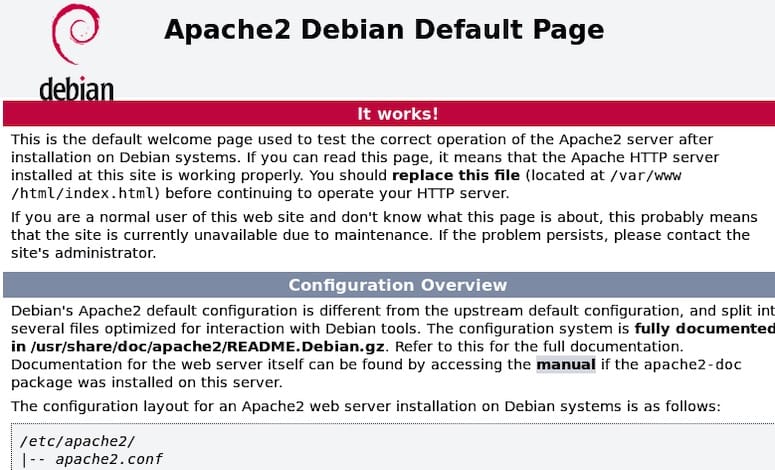
[ą©ą░ą│ 4: čāčüčéą░ąĮąŠą▓ą║ą░ Nginx]
ąöą╗čÅ čāčüčéą░ąĮąŠą▓ą║ąĖ Nginx ąĮą░ Debian ą▓čŗą┐ąŠą╗ąĮąĖč鹥 ą║ąŠą╝ą░ąĮą┤čā:
$ sudo apt install nginx
ą¤ąŠčüą╗ąĄ ąĘą░ą▓ąĄčĆčłąĄąĮąĖčÅ čāčüčéą░ąĮąŠą▓ą║ąĖ ąĘą░ą┐čāčüčéąĖč鹥 Nginx ąĖ čĆą░ąĘčĆąĄčłąĖč鹥 ąĄą│ąŠ ą░ą▓č鹊ą╝ą░čéąĖč湥čüą║ąĖą╣ ąĘą░ą┐čāčüą║ ą┐čĆąĖ ąĘą░ą│čĆčāąĘą║ąĄ čüąĖčüč鹥ą╝čŗ:
$ sudo systemctl start nginx
$ sudo systemctl enable nginx
ą¤čĆąŠą▓ąĄčĆčīč鹥 čāčüčéą░ąĮąŠą▓ą║čā:
$ nginx -v
[ą©ą░ą│ 5: ą║ąŠąĮčäąĖą│čāčĆąĖčĆąŠą▓ą░ąĮąĖąĄ Nginx]
ąÆ čŹč鹊ą╝ ą┐čĆąĖą╝ąĄčĆąĄ Nginx ą╝čŗ čüą║ąŠąĮčäąĖą│čāčĆąĖčĆčāąĄą╝ ą║ą░ą║ reverse proxy ą┤ą╗čÅ ą┐ąĄčĆąĄą┤ą░čćąĖ č湥čĆąĄąĘ ąĮąĄą│ąŠ ąĘą░ą┐čĆąŠčüąŠą▓ ąĖ ąŠčéą▓ąĄč鹊ą▓ čüąĄčĆą▓ąĄčĆą░ Apache. ąöą╗čÅ čŹč鹊ą│ąŠ ąŠčéčĆąĄą┤ą░ą║čéąĖčĆčāą╣č鹥 čäą░ą╣ą╗ /etc/nginx/sites-enabled/default:
$ nano /etc/nginx/sites-enabled/default
ąÆčüčéą░ą▓čīč鹥 ą▓ čäą░ą╣ą╗ čüą╗ąĄą┤čāčÄčēąĖą╣ č鹥ą║čüčé:
server {
listen 80;
index index.php index.html index.htm;
server_name your-server-ip;
location / {
proxy_pass http://localhost:8000;
proxy_set_header Host $http_host;
proxy_set_header X-Real-IP $remote_addr;
proxy_set_header X-Forwarded-For $proxy_add_x_forwarded_for;
proxy_set_header X-Forwarded-Proto $scheme;
}
}
ąŚą┤ąĄčüčī ą┤ąĖčĆąĄą║čéąĖą▓ą░ listen ąĘą░ą┤ą░ąĄčé čüčéą░ąĮą┤ą░čĆčéąĮčŗą╣ ą┐ąŠčĆčé ą┤ą╗čÅ web-čüąĄčĆą▓ąĄčĆą░, čüą┐ąĖčüąŠą║ index čāą║ą░ąĘčŗą▓ą░ąĄčé čäą░ą╣ą╗čŗ ą▓ąĄą▒-čüčéčĆą░ąĮąĖč湥ą║ ą┐ąŠ čāą╝ąŠą╗čćą░ąĮąĖčÄ, ąĮą░čģąŠą┤čÅčēąĖčģčüčÅ ą▓ ą║ąŠčĆąĮąĄą▓ąŠą╝ ą║ą░čéą░ą╗ąŠą│ąĄ ą▓ą░čłąĄą│ąŠ čüąĄčĆą▓ąĄčĆą░. ąĪčéčĆąŠą║ą░ server_name ąĘą░ą┤ą░ąĄčé ąĖą╝čÅ ą▓ą░čłąĄą│ąŠ čüąĄčĆą▓ąĄčĆą░, ą░ your-server-ip čŹč鹊 ą▓ąĮąĄčłąĮąĖą╣ IP-ą░ą┤čĆąĄčü ą▓ą░čłąĄą│ąŠ čüąĄčĆą▓ąĄčĆą░ (ąĖą╗ąĖ ąĘą░čĆąĄą│ąĖčüčéčĆąĖčĆąŠą▓ą░ąĮąĮąŠąĄ ą┤ąŠą╝ąĄąĮąĮąŠąĄ ąĖą╝čÅ). ąĪą╝. čéą░ą║ąČąĄ ąŠą┐ąĖčüą░ąĮąĖąĄ ąĮą░čüčéčĆąŠą╣ą║ąĖ čüąĄčĆą▓ąĄčĆą░ Nginx ą▓ čüčéą░čéčīąĄ [2].
ąĪąŠčģčĆą░ąĮąĖč鹥 ąĖ ąĘą░ą║čĆąŠą╣č鹥 čäą░ą╣ą╗ /etc/nginx/sites-enabled/default, ąĖ ą┐čĆąŠą▓ąĄčĆčīč鹥 čüąĖąĮčéą░ą║čüąĖčü čŹč鹊ą│ąŠ čäą░ą╣ą╗ą░ ąĮą░ ąĮą░ą╗ąĖčćąĖąĄ ąŠčłąĖą▒ąŠą║ ą║ąŠą╝ą░ąĮą┤ąŠą╣:
$ nginx -t
ąĢčüą╗ąĖ ą▓čüąĄ ą▓ ą┐ąŠčĆčÅą┤ą║ąĄ ąĖ ąŠčłąĖą▒ąŠą║ ąĮąĄčé, č鹊 ą┐ąĄčĆąĄąĘą░ą┐čāčüčéąĖč鹥 Nginx:
$ sudo systemctl restart nginx
ą¤čĆąŠą▓ąĄčĆąĖčéčī čüąŠą▓ą╝ąĄčüčéąĮčāčÄ čĆą░ą▒ąŠčéčā Nginx + Apache č鹥ą┐ąĄčĆčī ą╝ąŠąČąĮąŠ ą▓ąĮąĄčłąĮąĖą╝ ą┐ąŠą┤ą║ą╗čÄč湥ąĮąĖąĄą╝ ą▒čĆą░čāąĘąĄčĆą░ ą┐ąŠ IP-ą░ą┤čĆąĄčüčā ąĖą╗ąĖ ą┤ąŠą╝ąĄąĮąĮąŠą╝čā ąĖą╝ąĄąĮąĖ ą▓ą░čłąĄą│ąŠ čüąĄčĆą▓ąĄčĆą░. ą×čéą║čĆąŠą╣č鹥 ą▒čĆą░čāąĘąĄčĆ, ąĖ ą▓ą▓ąĄą┤ąĖč鹥 ąĄą│ąŠ čüčéčĆąŠą║ąĄ http://your-server-ip-address (ąĘą┤ąĄčüčī ą▓ą╝ąĄčüč鹊 your-server-ip-address čāą║ą░ąČąĖč鹥 IP-ą░ą┤čĆąĄčü ąĖą╗ąĖ ą┤ąŠą╝ąĄąĮąĮąŠąĄ ąĖą╝čÅ čüąĄčĆą▓ąĄčĆą░). ąöąŠą╗ąČąĮą░ ąŠč鹊ą▒čĆą░ąĘąĖčéčīčüčÅ č鹥čüč鹊ą▓ą░čÅ čüčéčĆą░ąĮąĖčåą░ ą▓ąĄą▒-čüąĄčĆą▓ąĄčĆą░ Apache.
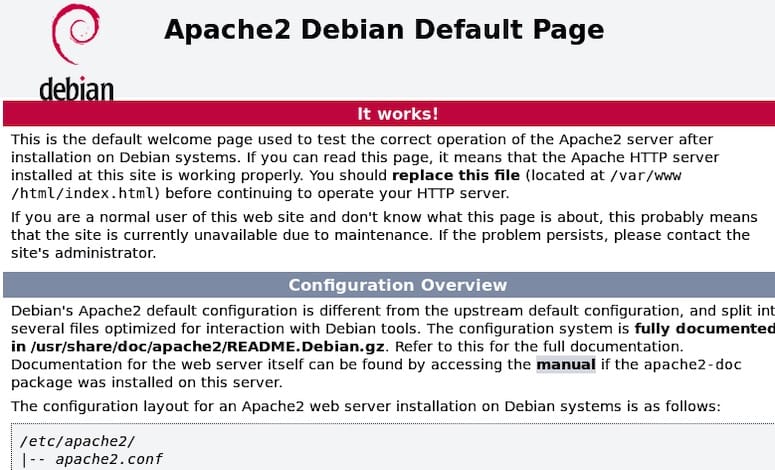
[ąĪčüčŗą╗ą║ąĖ]
1. How To Set Up Nginx as a Reverse Proxy for Apache on Debian 11 site:idroot.us.
2. ąŻčüčéą░ąĮąŠą▓ą║ą░ ą▓ąĄą▒-čüąĄčĆą▓ąĄčĆą░ Nginx ąĮą░ Debian 11. |
